CDA-Dateien sind reine CD-Songdateien und könnennicht direkt auf Ihrem Computer abgespielt werden. Um die CDA-Datei einfacher und bequemer abspielen zu können, möchten viele Menschen CDA in MP3 konvertieren, das eines der beliebtesten Dateiformate ist. MiniTool hat dies erkannt und bietet mehrere praktische Möglichkeiten, um Benutzern bei der Konvertierung von CDA-Dateien in MP3 zu helfen.
Ist die Umwandlung von CDA in MP3 notwendig?
Was ist CDA
CDA ist die Dateierweiterung für ein CD-Audio-Shortcut-Dateiformat: .cda. Er wird von Microsoft Windows verwendet, um die auf einer CD gespeicherten Audiospuren zu bezeichnen. Was genau ist eine CDA-Datei? Eine CDA-Datei ist eigentlich keine Audiodatei. Im Gegensatz dazu bezieht es sich nur auf die Art und Weise, wie Windows den Zugriff auf einen Audio-CD-Index ermöglicht.
Die CDA-Dateien sind eigentlich die reinen CD-Songdateien, aber sie enthalten nicht die eigentlichen PCM-Tondaten. Stattdessen geben die CDA-Dateien genau an, wo auf der Disc jeder Titel beginnt und endet. Es ist also nicht überraschend, dass die Leute sagen, sie könnten eine CDA-Datei nicht direkt unter Windows abspielen.
Einige Tools zur Audiobearbeitung und CD-Erstellung können anscheinend .cda-Dateien so laden, als ob es sich um echte Audiodateien handeln würde, so die Rückmeldungen von Benutzern. Das ist jedoch nicht der Fall. Sie müssen CDA in ein anderes Dateiformat konvertieren, um die Audiospuren abspielen zu können. Ich finde, .cda zu MP3 ist in aller Munde, da MP3 eines der beliebtesten Dateiformate ist, das von fast allen Systemen und Programmen unterstützt werden kann.
Können Sie eine CDA-Datei in MP3 konvertieren, um die Titel auf einem Computer ohne CD abspielen zu können? Ja, CDA zu MP3 ist möglich. Aber die Umwandlung von CDA-Dateien in MP3 ist nicht so einfach wie MP4 in MP3.
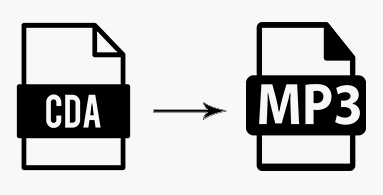
Wie konvertiert man CDA in MP3?
Wenn Sie einen Mediaplayer verwenden möchten, um die Audiotitel abzuspielen, indem Sie die CDA-Dateien von der CD kopieren und dann auf Ihrem Computer einfügen, werden Sie enttäuscht sein. Es wird nichts passieren, außer dass Sie feststellen werden, dass die .cda-Dateien nach dem Kopieren und Einfügen unbrauchbar werden.
Wie können Sie CDA in MP3 konvertieren? Es gibt grundsätzlich 4 Methoden.
- Verwenden Sie den Windows Media Player.
- Mit iTunes konvertieren.
- Nutzen Sie den Konverter für Mediendateien eines Drittanbieters.
- CDA online in MP3 konvertieren.
Wenn Sie eine DVD mit dem Windows Media Player abspielen möchten, dies aber nicht gelingt, lesen Sie bitte diese Seite, um zu erfahren, wie Sie das Problem beheben können:
Lesen Sie auch: Tipps zur Behebung von Problemen mit dem Windows Media Player bei der DVD-Wiedergabe
Methode 1: CDA in MP3 konvertieren mit Windows Media Player
Der Windows Media Player (WMP) ist der offizielle und standardmäßige Medienplayer in Windows-Betriebssystemen. Es besteht kein Zweifel, dass der Windows Media Player ein wunderbares und benutzerfreundliches Tool ist. Was Sie aber vielleicht nicht wissen, ist, dass Sie mit dem WMP ganz einfach .cda in MP3 konvertieren können. Sie sollten zunächst prüfen, ob der WMP auf Ihrem Computer ordnungsgemäß funktioniert oder nicht. Dann verwenden Sie es als CDA zu MP3 Konverter für die Umwandlung von .cda Dateien in .mp3 Dateien.
Lesen Sie auch: Das beste Windows Media Center unter Windows 10 – Probieren Sie es aus!
Wie man CDA in WMP in MP3 konvertiert
Diese Methode ist nur für Windows-Benutzer verfügbar, da der Windows Media Player ausschließlich für Windows-Computer verfügbar ist.
- Legen Sie die Ziel-Audio-CD ein, die die CDA-Dateien enthält, die Sie konvertieren möchten, und stellen Sie sicher, dass sie auf Ihrem Computer erkannt wird.
- Öffnen Sie den Windows Media Player auf die von Ihnen gewünschte Weise. Hier ist der direkteste Weg, um es zu öffnen: Drücken Sie Fenster + S-> tippen Sie WMP in das Suchfeld ein -> klicken Sie auf Windows Media Player in den Suchergebnissen oder drücken Sie Enter.
- Wählen Sie Werkzeugeaus der WMP-Menüleiste, die sich am oberen Rand des Fensters befindet.
- Wählen Sie Optionenaus dem Untermenü, das Sie sehen.
- Wechseln Sie zum Musik rippen-Tab (von der Registerkarte Player).
- Wählen Sie einen Speicherpfad für die konvertierten MP3-Dateien: Wechseln Sie in den Bereich Musik an diesen Ort rippen -> klicken Sie auf die Schaltfläche Ändern-> geben Sie einen geeigneten Speicherort mit ausreichend freiem Speicherplatz an -> klicken Sie auf die Schaltfläche OK im Fenster Ordner suchen, um zu bestätigen.
- Wählen Sie MP3 als Ausgabeformat: Gehen Sie zum Menü Rip-Einstellungen-> klicken Sie auf den Abwärtspfeil unter Format -> wählen Sie MP3 aus dem Dropdown-Menü.
- Prüfen Sie CD automatisch rippen/CD nach dem Rippen auswerfen entsprechend den tatsächlichen Bedürfnissen.
- Ziehen Sie den Schieberegler darunter, um die Audioqualität zu spezifizieren.
- Klicken Sie auf die Schaltfläche Anwendenund dann auf die Schaltfläche OKam unteren Rand.
- Werfen Sie nun einen Blick auf die linke Seitenleiste des WMP.
- Klicken Sie mit der rechten Maustaste auf Ihr CD-Laufwerk in der Liste und wählen Sie dann CD in Bibliothek rippenaus dem Kontextmenü.
- Warten Sie, bis der Kopiervorgang abgeschlossen ist. Dann können Sie den in Schritt 6 ausgewählten Speicherort für gerippte Musik aufrufen, um die aus CDA konvertierten MP3-Dateien zu überprüfen.
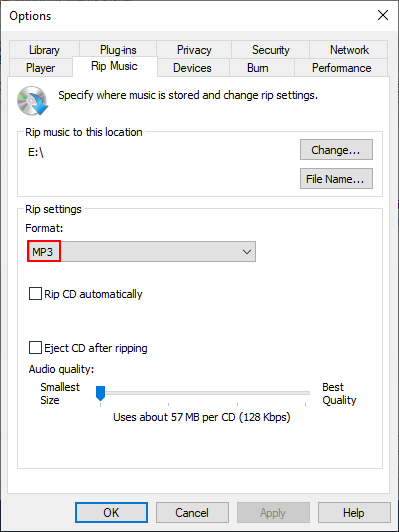
Sobald die Umwandlung von .cda in MP3 abgeschlossen ist, sollten Sie WMP vollständig schließen und die CD aus Ihrem PC auswerfen.
- Schließen Sie alle Anwendungen, die dieses CD-Laufwerk verwenden könnten.
- Öffnen Sie Datei-Explorer (früher bekannt als Windows Explorer).
- Klicken Sie mit der rechten Maustaste auf Ihr CD-Laufwerk in der Laufwerksliste.
- Wählen Sie Auswerfenaus dem Kontextmenü.
Lesen Sie weiter:
Lesen Sie auch: So beheben Sie, dass der Windows Media Player die Datei nicht abspielen kann: 12 Wege.
Methode 2: CDA-Dateien mit iTunes in MP3 konvertieren
Schritt 1: CD einlegen und iTunes öffnen
- Legen Sie die Ziel-Audio-CD ein und vergewissern Sie sich, dass sie angezeigtwird.
- Öffnen Sie iTunes. Sie können diesen Schritt überspringen, wenn iTunes in der Liste der Startprogramme enthalten ist.
Schritt 2: MP3-Encoder einschalten
- Klicken Sie auf Bearbeitenin der oberen Menüleiste, wenn Sie iTunes auf einem Windows-Computer verwenden. Oder klicken Sie auf iTunes oben links, wenn Sie iTunes auf dem Mac verwenden.
- Wählen Sie Einstellungenaus dem unteren Teil des Dropdown-Menüs.
- Suchen Sie die Einstellungen importieren-Schaltfläche auf der Registerkarte Allgemein und klicken Sie darauf.
- Klicken Sie auf den Abwärtspfeil nachImportieren mit um die Dropdown-Liste der Encoder anzuzeigen.
- Wählen SieMP3-Encoder und klicken Sie auf OK um das Fenster Importeinstellungen zu schließen.
- Klicken Sie erneut auf OK, um das Einstellungsfenster zu schließen.
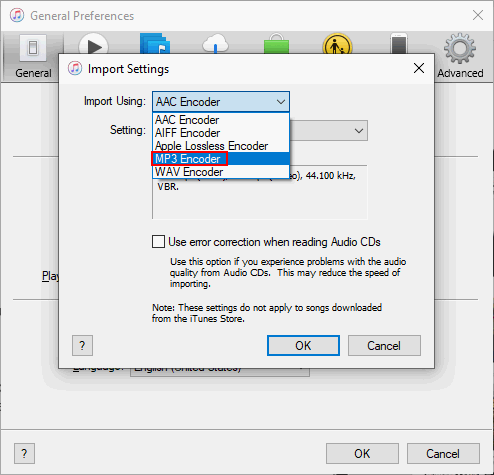
Schritt 3: CDA-Datei in MP3 konvertieren
- Klicken Sie auf das CD-Symbol(rundes, scheibenförmiges Symbol), das sich unterhalb der oberen Menüleiste befindet. Es befindet sich auf der linken Seite der Bibliothek.
- Dann wird Ihre CD automatisch in iTunes importiert.
- Wählen Sie die Ziel-CDA-Datei aus der Titelliste aus (Sie können auch alle zu konvertierenden Titel auswählen).
- Klicken Sie auf das Datei-Menü in der oberen linken Ecke.
- Navigieren Sie zum Menüpunkt Konvertierenim Dropdown-Menü.
- Wählen SieMP3-Version erstellen am unteren Rand des Pop-Out-Fensters aus.
- Warten Sie, bis die Konvertierung von .cda in .mp3 abgeschlossen ist.
- Jetzt können Sie die MP3-Dateien ansehen, indem Sie in der linken Seitenleiste unter Bibliothek auf Kürzlich hinzugefügt klicken.
- Wenn Sie die MP3-Dateien auf einem lokalen Laufwerk anzeigen möchten, gehen Sie bitte wie folgt vor: Wählen Sie die MP3-Datei aus -> wählen Sie Dateiin der Menüleiste -> klicken Sie auf Im Windows Explorer anzeigen.
- Der Ordner, der die konvertierten MP3-Dateien enthält, wird geöffnet.
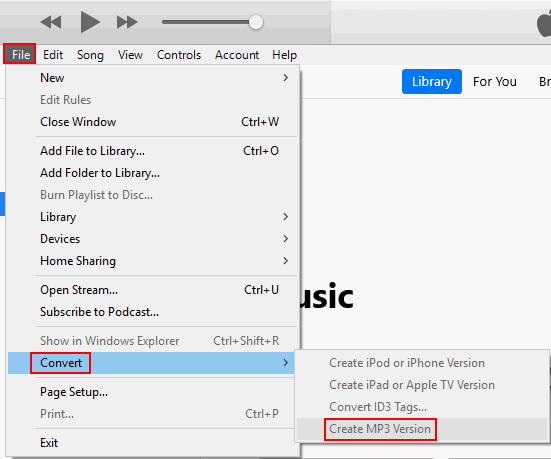
Wie behebt man, dass der Datei-Explorer nicht mehr reagiert/arbeitet?Klicken zum Twittern
Methode 3: CDA zu MP3 Konverter verwenden
Die Softwarehersteller haben die Nachfrage nach der Konvertierung von CDA in MP3 bemerkt und eine Vielzahl von Tools für die Konvertierung von .cda in MP3 entwickelt und veröffentlicht. Diese Tools heißen CDA zu MP3 Konverter und wir zeigen Ihnen, wie Sie CDA-Dateien mit Hilfe von zwei dieser Tools in MP3 konvertieren können.
Format Factory
Format Factory ist ein werbefinanzierter, kostenloser Multimedia-Konverter, mit dem Sie verschiedene Arten von Audio-, Video- und Bilddateien konvertieren können. Außerdem kann er CDs und DVDs in andere Dateiformate, einschließlich MP3, rippen. Es ist also eine gute Wahl für Sie, um CDA in das MP3-Format zu konvertieren.
- Laden Sie Format Factory und installieren Sie es dann ordnungsgemäß auf Ihrem Computer.
- Legen Sie Ihre CD mit der CDA-Datei ein und starten Sie FormatFactoryso, wie Sie es wünschen.
- Klicken Sie auf ROM-GerätDVDCDISOin der linken Seitenleiste.
- Wählen Sie Musik-CD in Audio-Dateiund dann sehen Sie ein
- Wählen Sie Ihre CD unter CD-Treiberindem Sie auf den Pfeil nach unten klicken.
- Vergewissern Sie sich, dassMP3 für Output Setting ausgewählt ist.
- Klicken Sie auf Hohe Qualität auf der rechten Seite von MP3, um eine andere Qualitätsstufe zu wählen. Dieser Schritt ist optional.
- Klicken Sie auf die Schaltfläche Konvertierenin der oberen rechten Ecke.
- Warten Sie, bis die Konvertierung vollständig abgeschlossen ist.
- Dann können Sie die konvertierte Datei auf Ihrem Computer überprüfen.
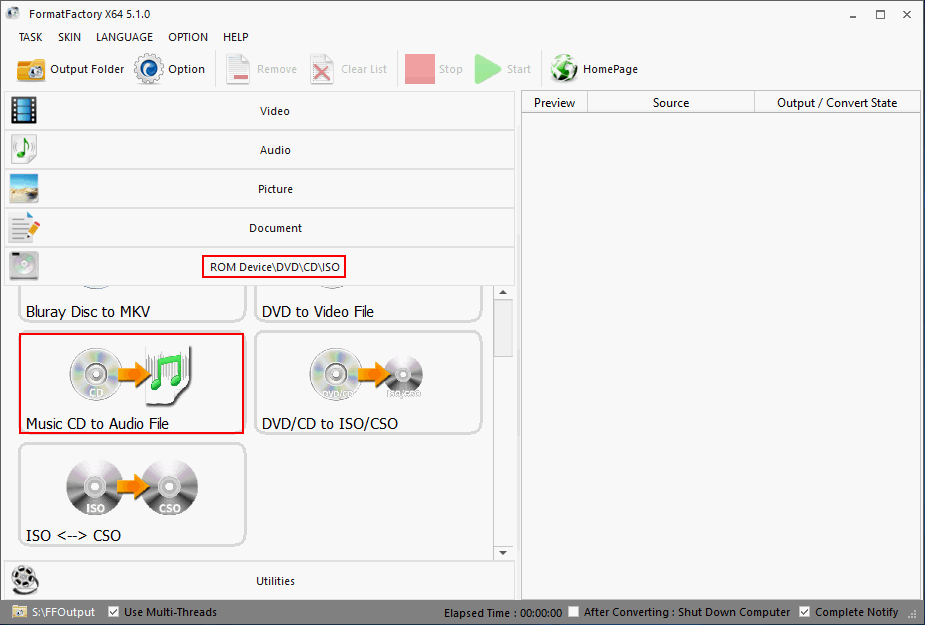
VLC Media Player
Der VLC Media Player (auch VLC genannt) ist ein kostenloses und quelloffenes, portables, plattformübergreifendes Media-Player-Tool, das vom VideoLAN-Projekt entwickelt wurde. Außerdem ist es auch ein Streaming Media Server, der Ihnen hilft, Medien über das Netzwerk zu streamen und Multimediadateien zu transkodieren. VLC unterstützt alle gängigen Audio- und Videodateiformate, einschließlich DVD-Video, Video-/Audio-CD. Sie können dieses Programm auch verwenden, um CDA in MP3 zu konvertieren.
- Laden Sie den VLC Media Player herunterund installieren Sie ihn dann auf Ihrem PC.
- Legen Sie Ihre CD in den Computer ein und starten Sie VLC.
- Wählen Sie dasMedien-Menü in der oberen linken Ecke.
- Wählen Sie Disk öffnen aus dem Dropdown-Menü.
- Wählen Sie Audio-CD unter Disc-Auswahl.
- Klicken Sie auf das Feld Durchsuchen um die Ziel-CD auszuwählen und zu öffnen.
- Klicken Sie unten auf den Pfeil nach unten, um Abspielen zu ersetzen durch Konvertieren.
- Im Fenster Konvertieren wählen Sie bitte Audio – MP3 für Profil.
- Klicken Sie dann auf die Schaltfläche Durchsuchenunten rechts, um ein Ziel zu wählen.
- Klicken Sie nun auf die Schaltfläche Start und warten Sie, bis die Konvertierung abgeschlossen ist.
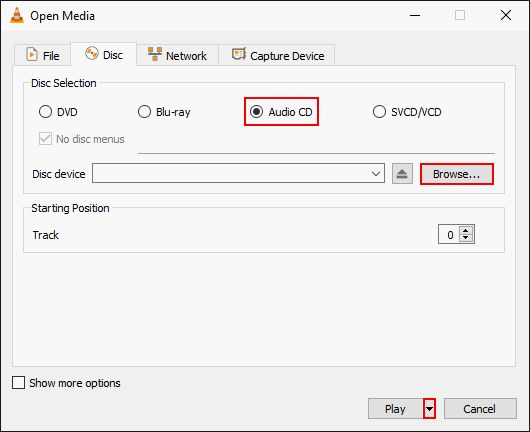
Lesen Sie auch: Benötigen Sie einen VLC-Konverter, schauen Sie hier!
Bonus-Tipp: Alles zu MP3
MiniTool Video Converter ist ein kostenloser All-in-One-Videokonverter. Es hilft Ihnen in 3 einfachen Schritten bei der Konvertierung in Audio, Video und sogar Gerät. Obwohl es derzeit CDAnichtunterstützt, ist es eine gute Wahl, wenn Sie Audios/Videos vieler anderer Formate konvertieren möchten (über 1000+ beliebte Ausgabeformate).
Außerdem wird der Softwareentwickler daran arbeiten, CDA zu den unterstützten Formaten hinzuzufügen, wenn es einen großen Bedarf an der Konvertierung von CDA in MP3 gibt.
3 Schritte zum Konvertieren von Audio/Video in MP3
Zunächst einmal müssen Sie MiniTool Video Converter herunterladen, installieren und starten.
MiniTool Video ConverterKlicken zum Download100%Sauber & Sicher
Schritt 1: Fügen Sie ein oder mehrere Audios/Videos, die Sie konvertieren möchten, der Software hinzu.
- Klicken Sie auf das FeldDateien hinzufügen in der oberen linken Ecke unter Video konvertieren -> Durchsuchen und wählen Sie die Zieldateien von Ihrem Gerät -> klicken Sie auf Öffnen um sie in die Software zu importieren.
- Sie können auch auf das große Hinzufügen-Symbol klicken (+) in der Mitte klicken, um Dateien zu importieren.
- Das Ziehen und Ablegen von Dateien in das gepunktete Feld in der Mitte ist ebenfalls erlaubt, es sei denn, Sie verwenden diese Software zum ersten Mal.
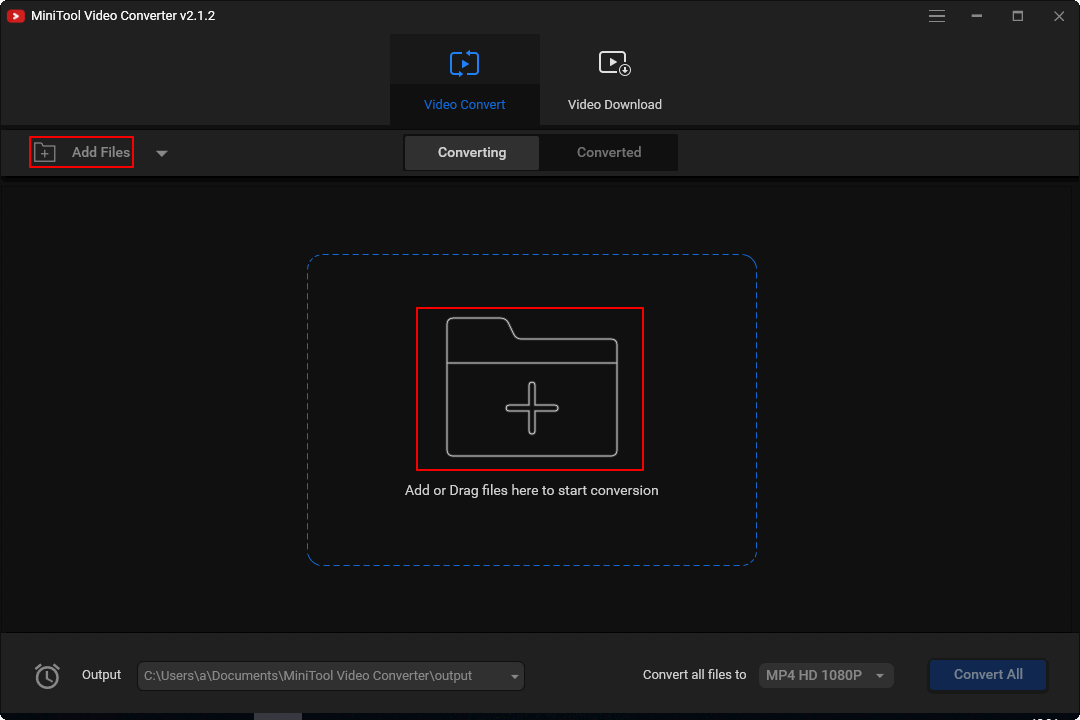
Schritt 2: Konfigurieren Sie die Ausgabeeinstellungen.
- Sehen Sie die Ausgabeunten links und klicken Sie auf den Abwärtspfeil dahinter.
- Wählen Sie Durchsuchenaus dem Popup-Menü.
- Navigieren Sie zu dem Ordner, in dem Sie die konvertierten MP3-Dateien speichern möchten, und klicken Sie auf Ordner auswählen.
- Verschieben in den Bereich Alle Dateien konvertieren inund klicken Sie auf den Pfeil nach unten.
- Wechseln zu Audio, wählen Sie MP3im linken Fensterbereich und wählen Sie eine Qualitätsstufe.
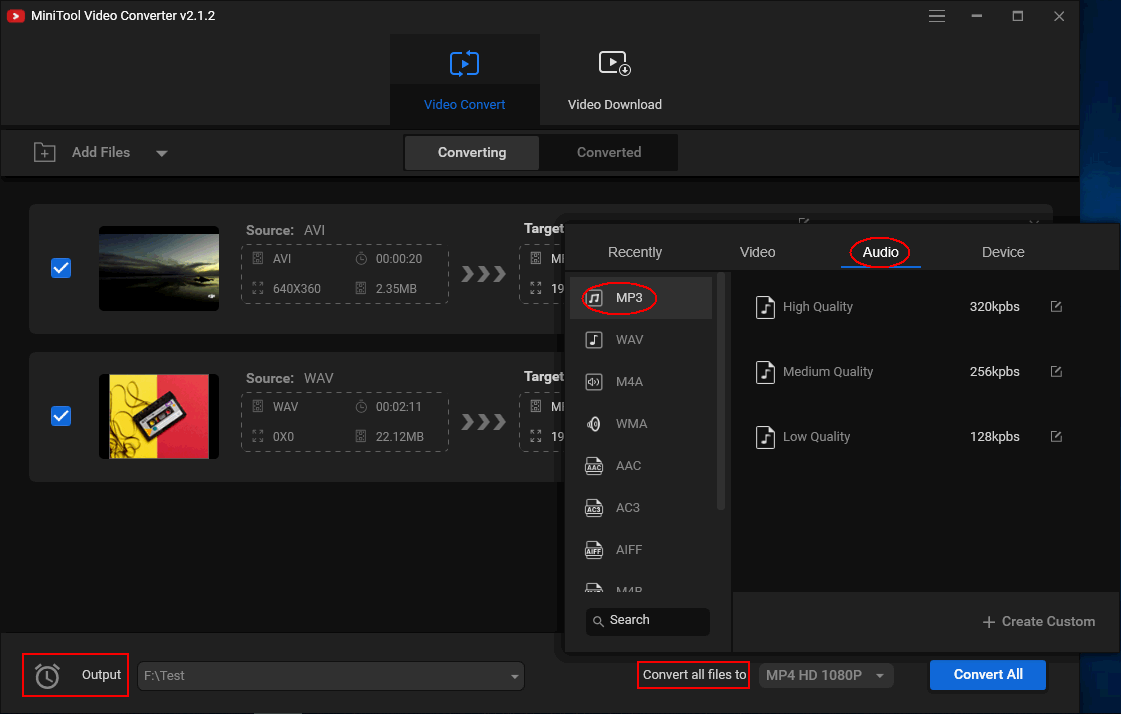
Schritt 3: Batch-Konvertierung von Audios oder Videos.
- Klicken Sie auf das blaue Alles umwandelnin der unteren rechten Ecke.
- Warten Sie, bis der Konvertierungsvorgang abgeschlossen ist. Der Fortschrittsbalken wird ersetzt durch eine Benachrichtigung Erfolg, wenn sie beendet ist.
- Verschieben zum Konvertiert-Tab und klicken Sie auf die Schaltfläche In Ordner anzeigen, um die konvertierten MP3-Dateien zu überprüfen.
Methode 4: CDA in MP3 online konvertieren
Es gibt auch einige kostenlose Websites, auf denen Sie CDA online in MP3 konvertieren können. Wir werden nur eine davonauflisten, um den Umwandlungsprozess kurz zu erklären.
Convertio
- Besuchen Sie die offiziellen Website um jedes mögliche Risiko zu vermeiden.
- Klicken Sie auf Dateien auswählenoder klicken Sie auf das Symbol für den Suchordner (Dropbox, Google Drive, oder direkt URL -Symbol). Außerdem können Sie die Zieldatei hierher ziehen und ablegen.
- Navigieren Sie zu der CDA-Datei, die Sie konvertieren möchten. Wählen Sie sie aus und klicken Sie auf Öffnen.
- Klicken Sie auf den Pfeil nach untenzwischen dem Dateinamen und der grünen READY-Meldung.
- Wählen Sie Audioim linken Fensterbereich und wählen Sie MP3 im rechten Fensterbereich.
- Klicken Sie auf die rote Konvertieren-Schaltfläche.
- Warten Sie den Hochlade- und Konvertierungsvorgang ab.
Bitte beachten Sie: Die maximale Dateigröße darf 100 MB nicht überschreiten.
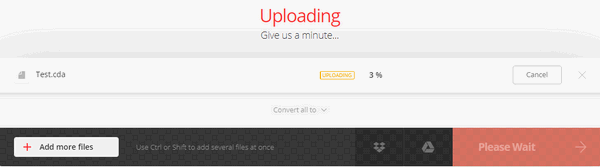
Die Schritte zur Verwendung anderer lokaler/online CDA-zu-MP3-Konverter sind ähnlich.
Letzte Worte
Obwohl CDs nicht mehr so beliebt sind wie früher, gibt es immer noch einen großen Bedarf für ihre Verwendung. CDA ist die Dateierweiterung von CD-Audios. Es ist also kein Wunder, dass einige Leute nach der Konvertierung von CDA in MP3 fragen. Auf diese Weise können sie Musikdateien auf dem Computer speichern, die Audiotitel auf normalen Playern abspielen und die Dateigröße reduzieren.
Machen Sie sich keine Sorgen, wenn Sie nicht wissen, wie Sie CDA in MP3 konvertieren können. Dieser Artikel zeigt Ihnen 4 Methoden (einschließlich CDA in MP3 online konvertieren), die Ihnen helfen, die Konvertierung von .cda in MP3 zu beenden.


Nutzerkommentare :